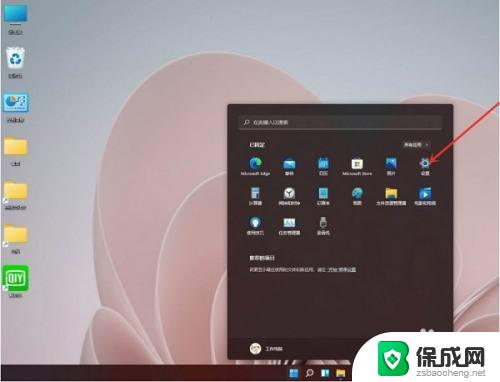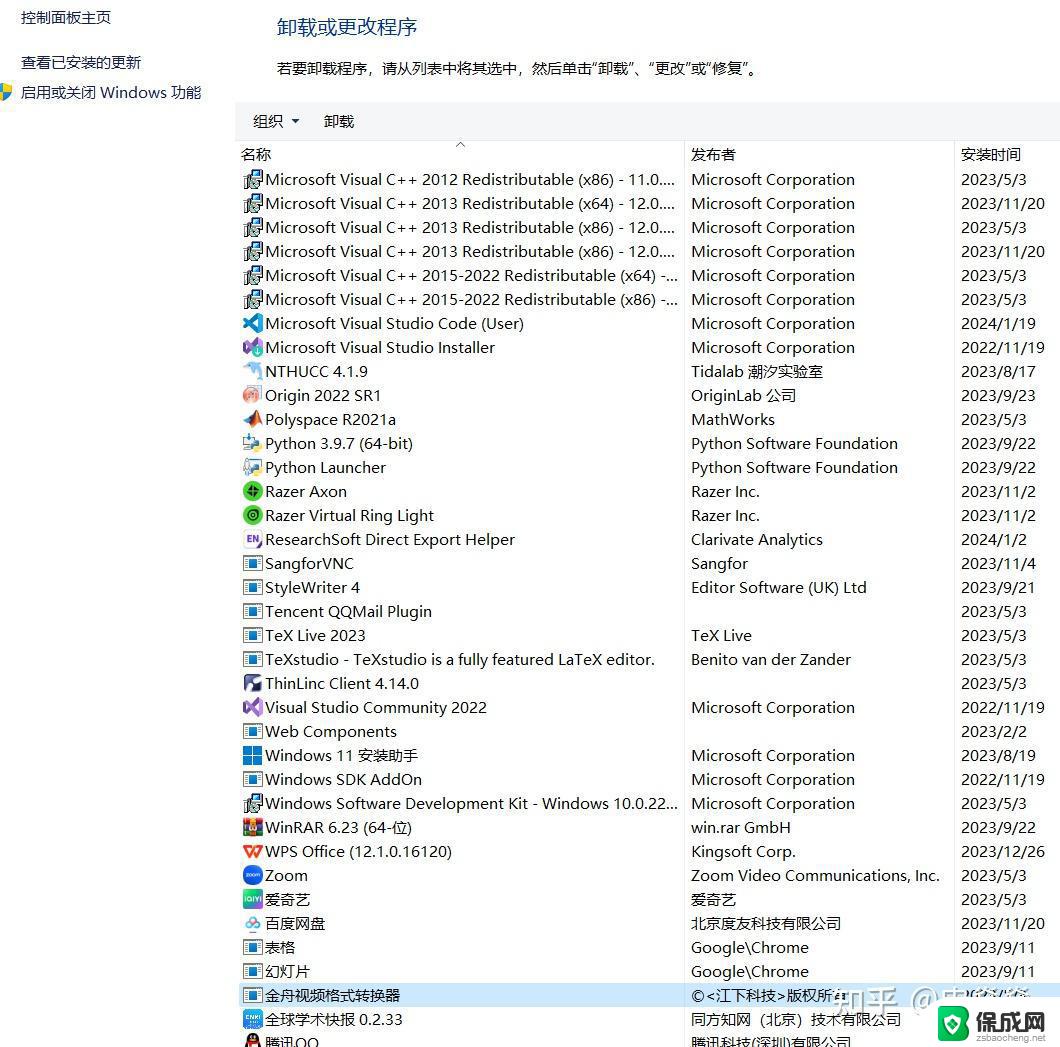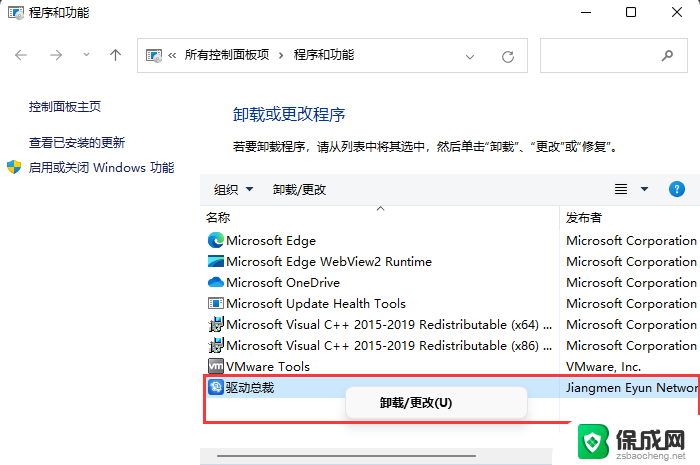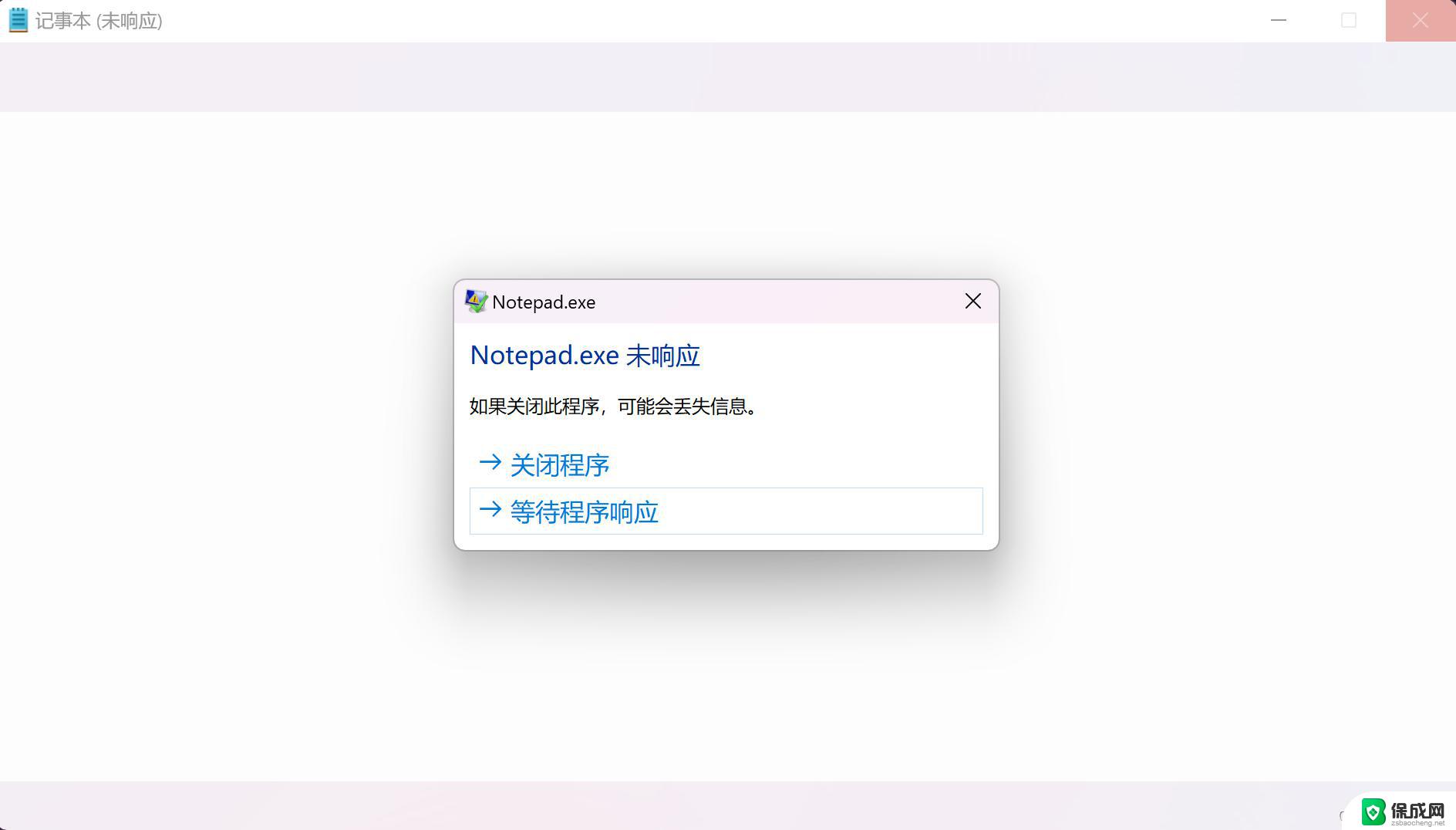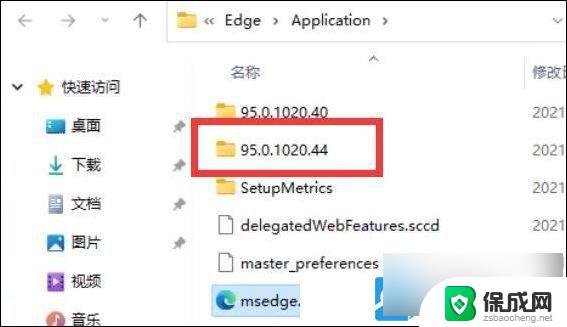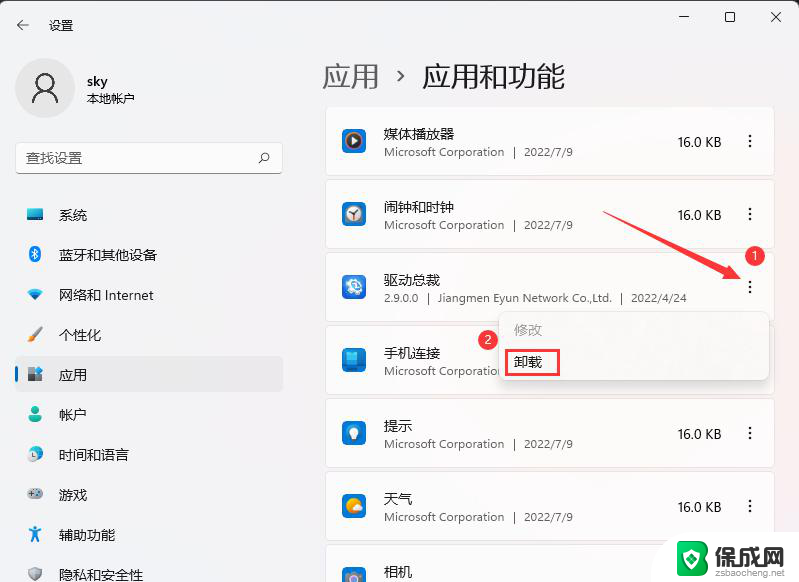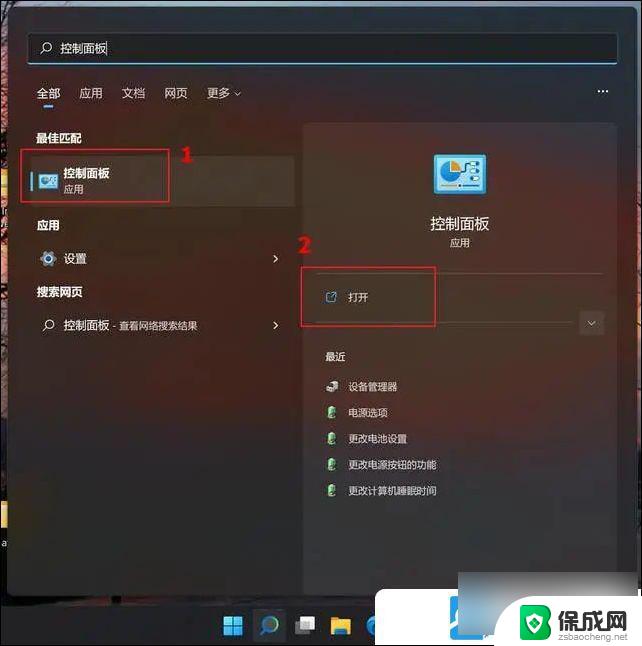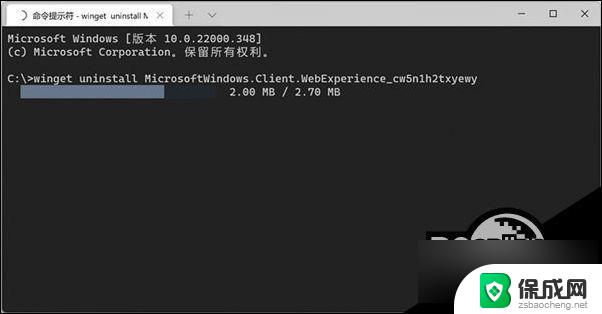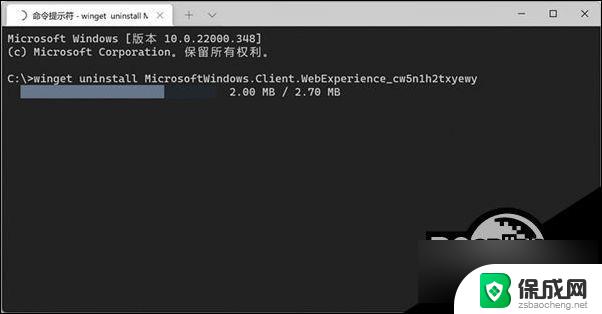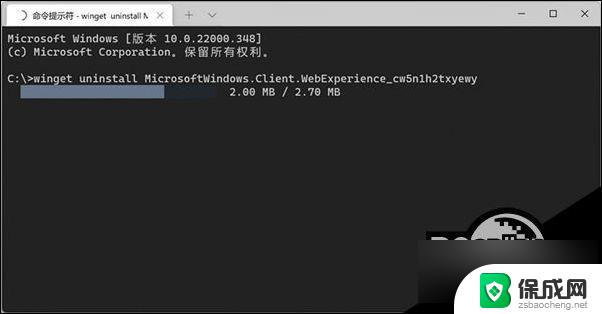windows11卸载软件在哪里 Win11系统如何彻底卸载软件
更新时间:2023-09-13 14:56:11作者:yang
windows11卸载软件在哪里,在使用Windows 11系统时,我们难免会遇到一些需要卸载的软件,相比于以往的版本,Windows 11对于卸载软件的操作有了一些变化。我们应该在哪里寻找到卸载软件的选项呢?又该如何彻底地卸载软件呢?本文将为大家解答这些问题,并提供一些实用的操作指南。无论您是新手还是经验丰富的Windows用户,相信本文都能帮助您更好地管理和优化您的系统。
步骤如下:
1.点击桌面下方窗户图标的开始菜单,点击【设置】,打开win11设置界面。
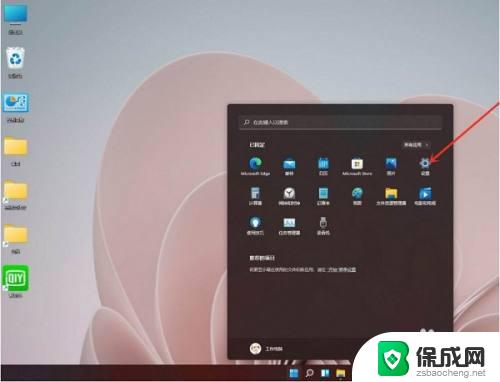
2.进入【应用】界面,点击【应用和功能】选项。
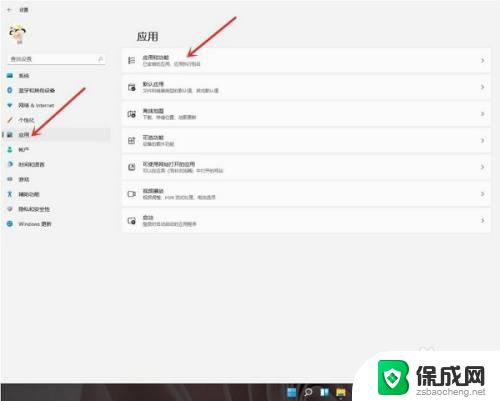
3.进入【应用和功能】界面,在应用列表中找到要卸载的应用。点击右侧的【┇】。
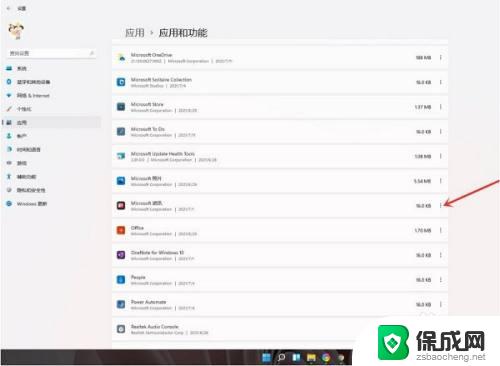
4.在弹出的菜单中点击【卸载】。
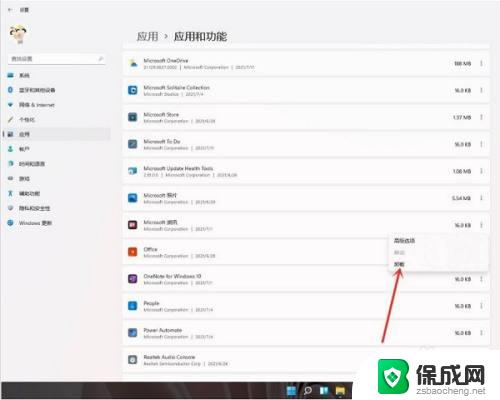
5.在弹出的窗口中点击【卸载】即可。
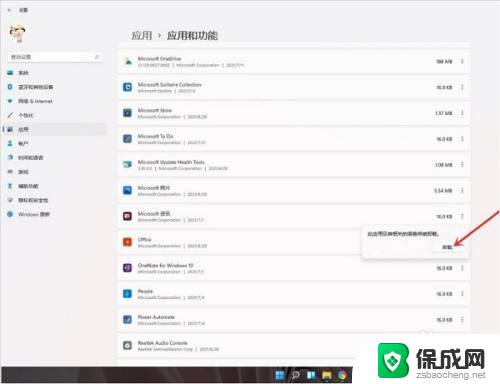
以上就是Windows 11卸载软件的全部内容,有需要的用户可以根据小编的步骤进行操作,希望对大家有所帮助。